Уведомления - отличный способ оставаться в курсе новостей любимого сайта. Поскольку это то, что вы имеете в виду, когда вас просят разрешить показывать вам уведомления, вы говорите "да". К сожалению, многие пользователи позже сожалеют об этом.
Если вы хотите вернуться в старые добрые времена, когда вы не получали столько уведомлений, что ж, вы можете. Хорошей новостью является то, что отключить уведомления для таких браузеров, как Chrome, Firefox и Opera, невероятно просто.
Хром
Поскольку Chrome является самым популярным браузером, справедливо, что он стоит первым в списке. Чтобы отключить все уведомления в Chrome, нажмите на три вертикальные точки в правом верхнем углу браузера.
Найдите и выберите Настройки. Прокрутите до конца, пока не увидите параметр Показать дополнительные настройки. Нажмите на нее и под областью конфиденциальности нажмите кнопку «Настройки контента». Теперь вы должны увидеть новое поле, а в настройках содержимого вы должны увидеть параметр «Уведомления».
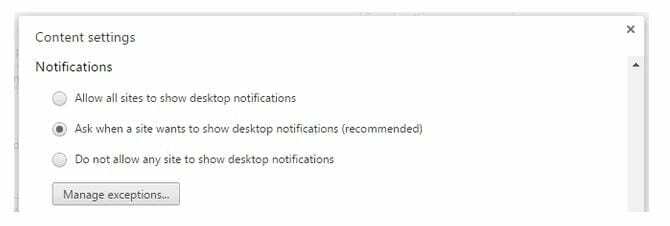
Последним вариантом из трех будет вариант «Не разрешать любому сайту показывать уведомления». Есть сайты, которые хорошо справляются с уведомлениями, поэтому было бы несправедливо блокировать все сайты.
Чтобы заблокировать уведомления только для определенного сайта, нажмите кнопку «Управление исключениями». Там вы увидите список различных сайтов и информацию о том, разрешено ли им показывать вам уведомления. Есть большая вероятность, что у вас включен параметр Спрашивать перед отправкой (рекомендуется).
Щелкните три вертикальные точки справа от каждого сайта и выберите «Разрешить». С этого момента вы будете получать все уведомления, которые отправляет сайт.
Если вы не видите ничего из этого, поскольку это также будет зависеть от того, какая у вас версия Chrome, после нажатия на «Настройки контента» выберите опцию уведомлений. Здесь вы можете попросить сайты запрашивать у вас разрешение на то, могут ли они отправлять вам уведомления или нет.
Если есть определенный сайт, который показывает слишком много уведомлений, вы можете добавить этот сайт, нажав кнопку «Добавить».
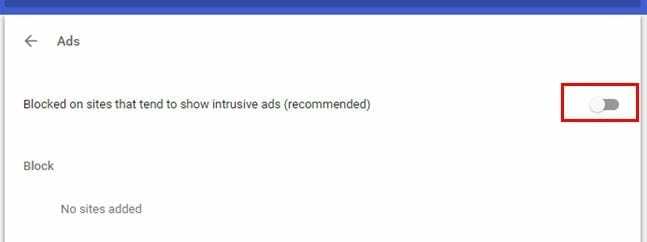
Опера
Отключить или включить уведомления в Opera так же просто. Откройте браузер и щелкните красный O в левом верхнем углу браузера. Зайдите в Настройки и перейдите на вкладку веб-сайтов. Прокрутите вниз до раздела Уведомления, и первый и последний вариант позволят вам либо разрешить всем сайтам показывать уведомления, либо не разрешать их вообще.
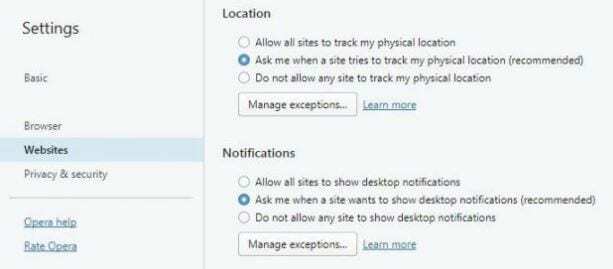
В любом случае вы можете создавать исключения для этих параметров. Нажмите кнопку «Управление исключениями» и введите сайт, который хотите исключить из ранее выбранного варианта. Когда вы закончите добавлять исключения, не забудьте нажать кнопку добавления, чтобы сохранить изменения.
Fire Fox
Пора пользователям Firefox также отключить или включить свои уведомления. Для этого запустите Firefox и щелкните значок гамбургера в правом верхнем углу. Найдите и нажмите кнопку «Конфиденциальность и безопасность» слева. Под разделом «Разрешения» вы увидите возможность отключить уведомление Firefox до его перезагрузки.
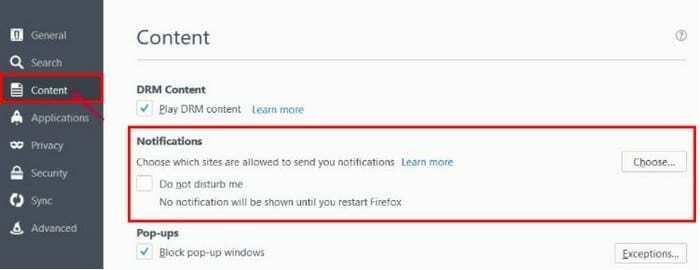
Щелкните поле «Не беспокоить меня», чтобы убрать уведомления, или нажмите кнопку «Выбрать». Нажимая на кнопку, вы можете указать, какие сайты никогда не могут или всегда могут отправлять вам уведомления.
Заключение
Теперь вы знаете, как навсегда избавиться от надоедливых уведомлений, независимо от того, какой браузер вы используете. Это не имеет значения, если вы не очень разбираетесь в технологиях, поскольку вам нужно только зайти в настройки браузера и щелкнуть здесь и там. Насколько вас раздражают уведомления? Оставьте комментарий и дайте мне знать.